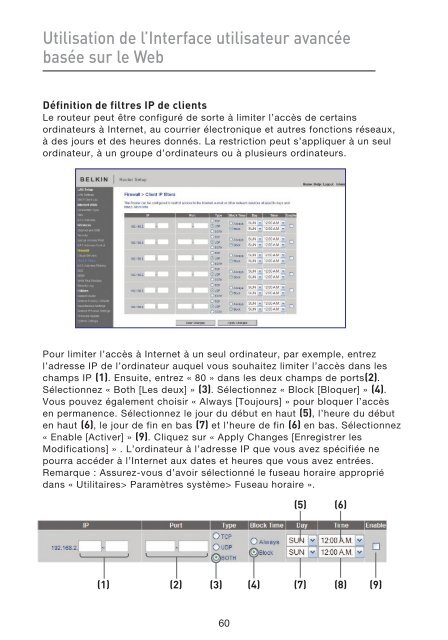N Wireless Modem Router - Belkin
N Wireless Modem Router - Belkin N Wireless Modem Router - Belkin
Utilisation de l’Interface utilisateur avancée basée sur le Web Configuration des paramètres de retransmission interne La fonction de serveurs virtuels vous permet de diriger les appels de service externes (Internet) tels qu’un serveur Web (port 80), un serveur FTP (port 21) ou toute autre application via le routeur vers votre réseau interne. Étant donné que vos ordinateurs internes sont protégés par un pare-feu, les ordinateurs situés hors du réseau (sur Internet) ne peuvent pas y accéder puisqu’ils sont « invisibles ». La liste des applications fréquentes a été fournie au cas où vous devriez configurer la fonction de serveur virtuel pour une application particulière. Si votre application ne se trouve pas dans la liste, vous devez contacter le fabricant de votre application et déterminer quels paramètres de ports sont nécessaires. Choix d’une application Choisissez votre application à partir de la liste déroulante. Cliquez sur « Add [Ajouter] ». Les paramètres seront alors transférés vers la place suivante disponible à l’écran. Cliquez sur « Apply Changes [Enregistrer les Modifications] » pour sauvegarder les paramètres de cette application. Pour supprimer l’application, sélectionnez le numéro de la ligne à supprimer, puis cliquez sur « Clear [Effacer] ». Saisie manuelle des paramètres du serveur virtuel Pour entrer les paramètres manuellement, entrez l’adresse IP dans l’espace prévu pour la machine (serveur) interne, les ports requis pour la passerelle (utilisez une virgule comme séparation), sélectionnez le type de port (TCP ou UDP) et cliquez sur « Apply Changes [Enregistrer les Modifications] ». Vous pouvez uniquement faire passer un seul port par adresse IP interne. L’ouverture des ports de votre pare-feu risque de compromettre la sécurité de votre réseau. Vous pouvez rapidement activer ou désactiver cette fonction. Il est recommandé de désactiver cette fonction lorsque vous n’utilisez pas une application spécifique. 59 1 2 3 4 5 6 7 8 9 10 section
Utilisation de l’Interface utilisateur avancée basée sur le Web Définition de filtres IP de clients Le routeur peut être configuré de sorte à limiter l’accès de certains ordinateurs à Internet, au courrier électronique et autres fonctions réseaux, à des jours et des heures donnés. La restriction peut s’appliquer à un seul ordinateur, à un groupe d’ordinateurs ou à plusieurs ordinateurs. Pour limiter l’accès à Internet à un seul ordinateur, par exemple, entrez l’adresse IP de l’ordinateur auquel vous souhaitez limiter l’accès dans les champs IP (1). Ensuite, entrez « 80 » dans les deux champs de ports(2). Sélectionnez « Both [Les deux] » (3). Sélectionnez « Block [Bloquer] » (4). Vous pouvez également choisir « Always [Toujours] » pour bloquer l’accès en permanence. Sélectionnez le jour du début en haut (5), l’heure du début en haut (6), le jour de fin en bas (7) et l’heure de fin (6) en bas. Sélectionnez « Enable [Activer] » (9). Cliquez sur « Apply Changes [Enregistrer les Modifications] » . L’ordinateur à l’adresse IP que vous avez spécifiée ne pourra accéder à l’Internet aux dates et heures que vous avez entrées. Remarque : Assurez-vous d’avoir sélectionné le fuseau horaire approprié dans « Utilitaires> Paramètres système> Fuseau horaire ». (1) (2) (3) (4) (7) (8) (9) 60 (5) (6)
- Page 111 and 112: Présentation du produit Caractéri
- Page 113 and 114: Présentation du produit Point d’
- Page 115 and 116: Faites connaissance avec votre mode
- Page 117 and 118: Faites connaissance avec votre mode
- Page 119 and 120: Faites connaissance avec votre mode
- Page 121 and 122: Branchement et configuration du mod
- Page 123 and 124: Branchement et configuration du mod
- Page 125 and 126: Branchement et configuration du mod
- Page 127 and 128: Branchement et configuration du mod
- Page 129 and 130: Branchement et configuration du mod
- Page 131 and 132: Branchement et configuration du mod
- Page 133 and 134: Autre méthode de configuration Ét
- Page 135 and 136: Autre méthode de configuration (1)
- Page 137 and 138: Autre méthode de configuration Ste
- Page 139 and 140: Autre méthode de configuration Con
- Page 141 and 142: Autre méthode de configuration Pou
- Page 143 and 144: Autre méthode de configuration Con
- Page 145 and 146: Utilisation de l’Interface utilis
- Page 147 and 148: Utilisation de l’Interface utilis
- Page 149 and 150: Utilisation de l’Interface utilis
- Page 151 and 152: Utilisation de l’Interface utilis
- Page 153 and 154: Utilisation de l’Interface utilis
- Page 155 and 156: Utilisation de l’Interface utilis
- Page 157 and 158: Utilisation de l’Interface utilis
- Page 159 and 160: Utilisation de l’Interface utilis
- Page 161: Utilisation de l’Interface utilis
- Page 165 and 166: Utilisation de l’Interface utilis
- Page 167 and 168: Utilisation de l’Interface utilis
- Page 169 and 170: Utilisation de l’Interface utilis
- Page 171 and 172: Utilisation de l’Interface utilis
- Page 173 and 174: Utilisation de l’Interface utilis
- Page 175 and 176: Utilisation de l’Interface utilis
- Page 177 and 178: Utilisation de l’Interface utilis
- Page 179 and 180: Utilisation de l’Interface utilis
- Page 181 and 182: Configuration manuelle des paramèt
- Page 183 and 184: Configuration manuelle des paramèt
- Page 185 and 186: Paramètres de navigateur recommand
- Page 187 and 188: Dépannage Le CD de l’assistant d
- Page 189 and 190: Dépannage Je n’arrive pas à me
- Page 191 and 192: Dépannage • Mon réseau sans fil
- Page 193 and 194: Dépannage J’éprouve des difficu
- Page 195 and 196: Dépannage J’éprouve des difficu
- Page 197 and 198: Dépannage Quelle est la différenc
- Page 199 and 200: Dépannage Assistance technique Vou
- Page 201 and 202: Information Belkin se réserve le d
- Page 203 and 204: Kabelloser N Modem-Router EN FR DE
- Page 205 and 206: Einleitung Wir beglückwünschen Si
- Page 207 and 208: Einleitung Aufstellung des Kabellos
- Page 209 and 210: Einleitung 4. Wählen Sie den „ru
- Page 211 and 212: Einleitung Kostenloser technischer
Utilisation de l’Interface utilisateur avancée<br />
basée sur le Web<br />
Définition de filtres IP de clients<br />
Le routeur peut être configuré de sorte à limiter l’accès de certains<br />
ordinateurs à Internet, au courrier électronique et autres fonctions réseaux,<br />
à des jours et des heures donnés. La restriction peut s’appliquer à un seul<br />
ordinateur, à un groupe d’ordinateurs ou à plusieurs ordinateurs.<br />
Pour limiter l’accès à Internet à un seul ordinateur, par exemple, entrez<br />
l’adresse IP de l’ordinateur auquel vous souhaitez limiter l’accès dans les<br />
champs IP (1). Ensuite, entrez « 80 » dans les deux champs de ports(2).<br />
Sélectionnez « Both [Les deux] » (3). Sélectionnez « Block [Bloquer] » (4).<br />
Vous pouvez également choisir « Always [Toujours] » pour bloquer l’accès<br />
en permanence. Sélectionnez le jour du début en haut (5), l’heure du début<br />
en haut (6), le jour de fin en bas (7) et l’heure de fin (6) en bas. Sélectionnez<br />
« Enable [Activer] » (9). Cliquez sur « Apply Changes [Enregistrer les<br />
Modifications] » . L’ordinateur à l’adresse IP que vous avez spécifiée ne<br />
pourra accéder à l’Internet aux dates et heures que vous avez entrées.<br />
Remarque : Assurez-vous d’avoir sélectionné le fuseau horaire approprié<br />
dans « Utilitaires> Paramètres système> Fuseau horaire ».<br />
(1) (2) (3) (4) (7) (8) (9)<br />
60<br />
(5) (6)